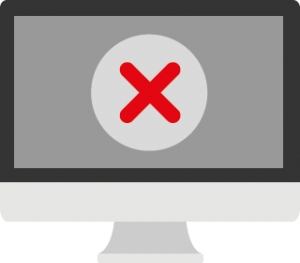Anzeige der Artikel nach Schlagwörtern: apple
Macbook Pro fehlende Auflösung Externer Monitor
Ich setze an meinem MacBook Pro den LG 29EA93 als externen Monitor ein, der Monitor ist via Mini-Displayport auf Displayport Adapter von der Firma CSL angeschlossen und bietet die Auflösung von 2560x1080 in 21:9 Format an. Neulich habe ich bisschen mit Plex rumgespielt und aus Versehen die Auflösung auf 1920x1080 umgestellt. Dies hatte zur Folge das mein MacBook beim Bootvorgang und bis zur Benutzeranmeldung mit der richtigen Auflösung (2560x1080) angesteuert hat, aber sobald man sich angemeldet hat und der Desktop erschien änderte sich die Auflösung wieder auf 1920x1080. Unter Einstellungen - Monitore - Monitor, könnte ich weder mit der Einstellung Standard für Monitor noch Skaliert die richtige Auflösung einstellen, auch beim Trick mit gedrückter ALT-Taste ließ sich die korrekte Auflösung nicht auswählen. Bei meiner Recherche wurde öfter das Programm SwitchResX zur Problemlösung genannt, nach der Installation könnte ich auch meine Wunschauflösung von 2560x1080 auswählen, aber nach kurzem drehen des Beachballs veränderte sich die Auflösung nicht und es stand wieder nur die übliche von 1920x1080 zur Verfügung.
Um die Fehlerquelle einzugrenzen wurde ein anderer Mini-Display auf Displayport Kabel von Lenovo getestet, aber auch dieser zeigte keine Besserung.
So nun endlich zu der Methode die mir die richtige Auflösung zurückbrachte: !!!BITTE AN BACKUP DENKEN!!!
1. Monitor wurde auf Werkseinstellungen zurückgesetzt und alle nicht benötigten Kabel (USB-Hub) wurden abgestöpselt.
2. MacBook wird in Safe Mod gebootet, man startet den ausgeschalteten Mac und hält beim ersten Gong die Umschalttaste gedrückt, beim erscheinen des Apple Logos lässt man diese dann los.

3. Nachdem das System gebootet hat, meldet man sich mit seinem Account an.
4. Man navigiert nun zu Library/Preferences/com.apple.windowserver.plist und löscht diese Datei, diese Datei beinhaltet die Auflösung mit der das System beim Hochfahren arbeiten möchte. Startet nun das System neu und schaut ob der Monitor mit der richtigen Auflösung angesteuert wird.
5. Sollte die Auflösung immer noch nicht wählbar sein, dann wiederholt Schritt 2-3, navigiert nun zu /Users/<yourname>/Library/Preferences/ByHost und löscht die Datei com.apple.windowserver.XXXXX.plist (XXXX ist Platzhalter)
Nach einem weiteren Neustart sollte die korrekte Auflösung nun zur Verfügung stellen.
PS die Infos und Lösungsansätze wurden aus dem englischen Apple Support Forum übernommen.
Folgendes System wurde eingesetzt:
OS X Yosemite Version 10.10.4
MacBook Pro (17 Zoll, Mitte 2010), CPU: 2,53 GHz Intel Core i5, RAM: 8 GB 1067 MHz DDR3, Grafikkarte: NVIDIA GeForce GT 330M 512 MB